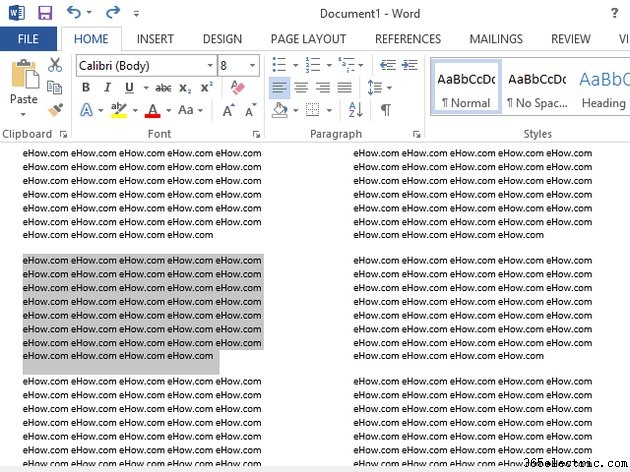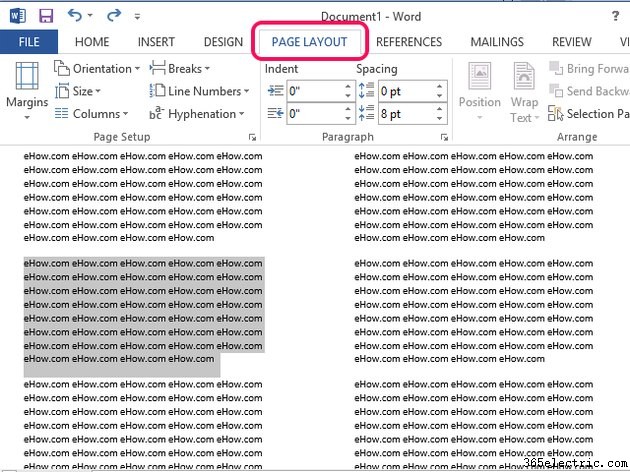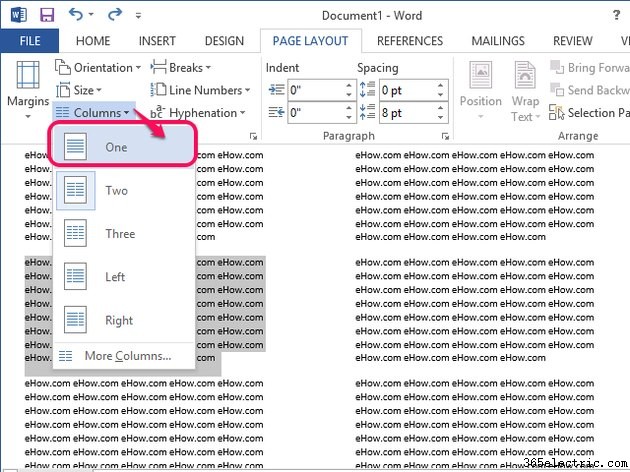O Microsoft Word 2013 oferece suporte ao uso de várias colunas em um documento. Embora o formato de jornal de duas colunas torne o texto conveniente para digitalizar, ele não é adequado para relatórios típicos, materiais de referência, páginas de título e muitos documentos. Para converter todo ou parte do seu documento de duas colunas para uma coluna, o Word oferece um método conveniente e clicável.
Etapa 1
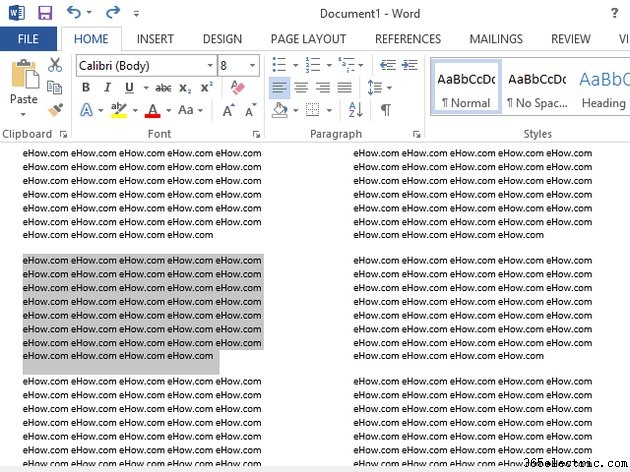
Clique e arraste o mouse sobre a parte do texto que você deseja que seja uma única coluna. Como alternativa, clique em um ponto de partida, segure a tecla
Shift e clique na posição final para selecionar todo o texto intermediário. Sua seleção não precisa incluir um parágrafo inteiro ou uma seção da coluna — você pode começar e terminar a seleção em qualquer lugar.
Dica
Pressione
Ctrl-A para realçar o documento inteiro se quiser converter tudo em uma única coluna de uma só vez.
Aviso
Clicar em qualquer lugar dentro de um layout de duas colunas selecionará o bloco de texto contínuo de forma invisível. No entanto, confiar nesse método de seleção pode produzir resultados inesperados se houver elementos de formatação ocultos que separam blocos de texto em segundo plano.
Etapa 2
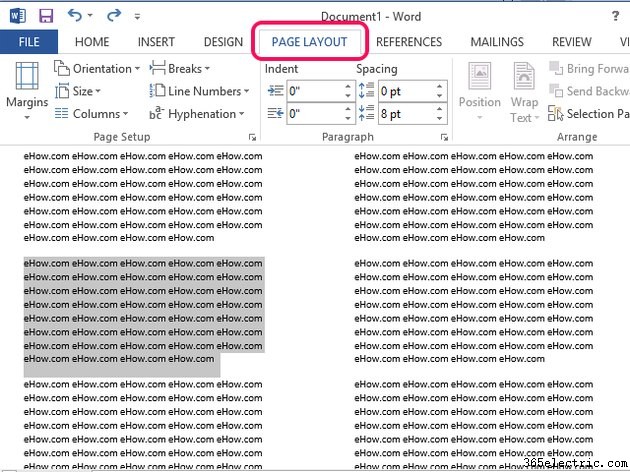
Clique no
Layout de página guia para acessar as ferramentas de formatação de página.
Etapa 3
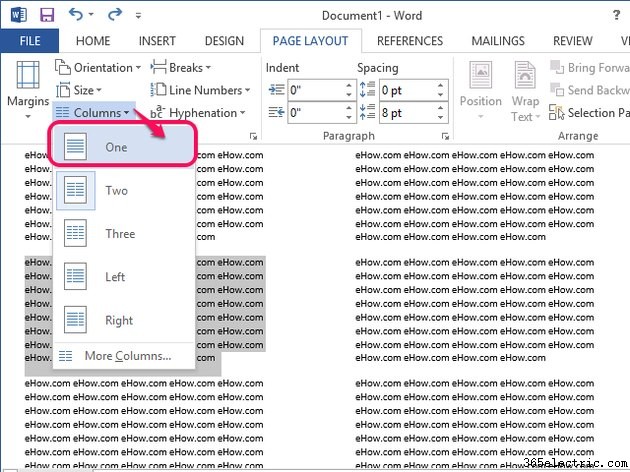
Clique em
Colunas no grupo Configuração de página e selecione
Um para converter o texto selecionado em uma única coluna.

Uma vez concluído, apenas o texto selecionado é convertido, mantendo o texto não selecionado como está.
Dica
Se um bloco de texto importante quebrar inesperadamente na segunda coluna, force esse bloco a começar na segunda coluna. Para fazer isso, mova o cursor logo abaixo do bloco de texto, selecione o
Layout da página guia, clique em
Pausas no grupo Configuração de página e escolha
Coluna . Supondo que o texto não seja maior que a página, o bloco inteiro aparecerá na coluna do lado direito.